どうもこんにちは。まきし(@Maxy_Ringo)です。
当サイトでは、Google Analyticsを使ってアクセス数を測定しております。Google Analyticsは無料で使える上に非常に様々な使い方ができるので、設置は必須です。設置方法については色々とありますので別記事にまとめたいと思います。
Google Analyticsで自分のブラウザをカウントしてしまう弊害
さいてここからが本題です。Google Analyticsで地味に困るのが、自分のブラウザをカウントしてしまうことです。例えばブログを作成しているときや記事をリリースした後は自分で記事を読み込んで確認する作業が発生します。
この際に特に何も設定しないと、自分のアクセスがGoogle Analyticsにカウントされてしまいます。これは地味に大問題で、特に1日のアクセス数(ページビュー, PV)が100未満のサイトでは、自分のアクセスが数パーセントもの誤りとなるため要注意です。
こうなると、ユーザーに人気のある記事や滞在時間にバイアスが生じてしまうのでこれはデータとしての信頼性が大きく下がってしまいます。これを防ぐために、今回はGoogle Analyticsで自分をカウントしない2つの方法を書きます。
1つはGoogle Analytics側の設定です。もう1つはブラウザの設定となります。本エントリーの方策はGoogle Analyticsを利用する際には必ず実施する必要があるといえるでしょう。
Google Analytics側の設定: IPアドレスでフィルターする
はじめに、家や事業所のネットワークのIPアドレスをhttp://ipecho.netで調べます。このIPアドレスをコピーしましょう。
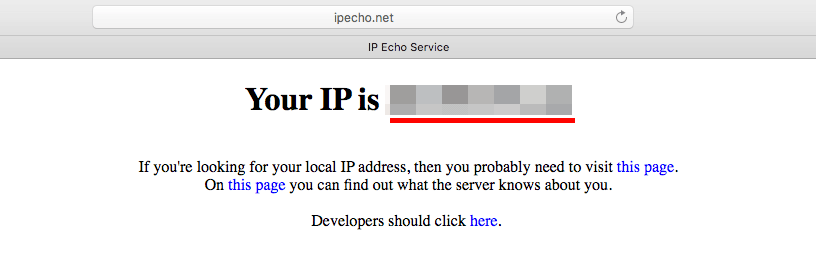
ここからはGoogle Analyticsの設定です。Google Analyticsの管理画面に入り、下記画面のようにIPアドレスのフィルターを追加します。フィルター名は任意に入力し、コピーしたIPアドレスをペーストして保存します。手順は以上です。
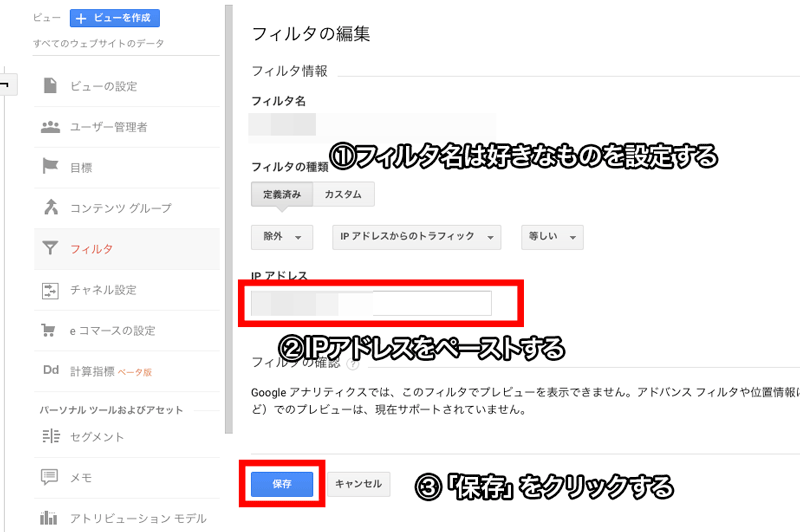
これでこのIPアドレスからのアクセスはGoogle Analyticsのカウントから外してくれます。Google Analyticsを設定したらすぐに家のネットワークのIPアドレスを調べてフィルターを設定しましょう。
参考書籍: わかばちゃんと学ぶ Googleアナリティクス
ブラウザに、Googleアナリティクスオプトアウトのアドオン拡張機能を導入
Googleからhttps://tools.google.com/dlpage/gaoptout?hl=ja">GoogleアナリティクスオプトアウトアドオンをGoogle ChromeやSafari、Firefoxなどのブラウザーにインストールします。ダウンロードのボタンをクリックするとダウンロードが始まります。
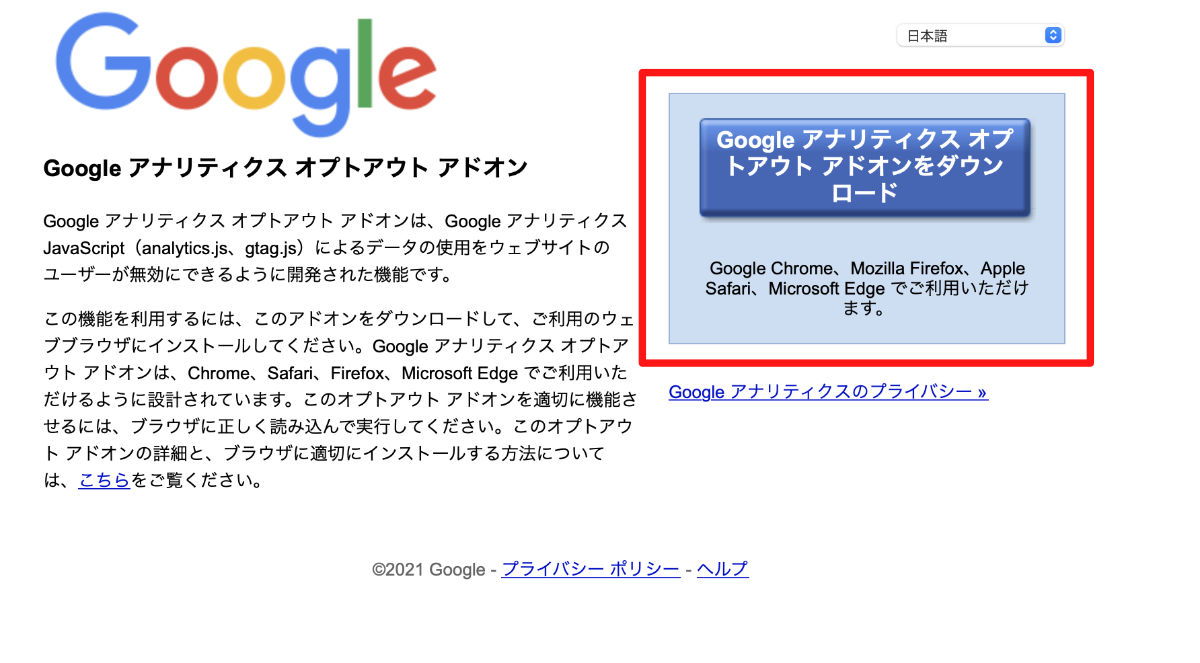
私はSafariにインストールしました。インストールすると、拡張機能に「Googleアナリティクスオプトアウトアドオン」がインストールされています。
これにチェックが入っていれば、ブログにアクセスしてもGoogle Analyticsのカウントがされていません。ブログ管理人はこのプラグインはマストなのでぜひインストールしておきましょう。
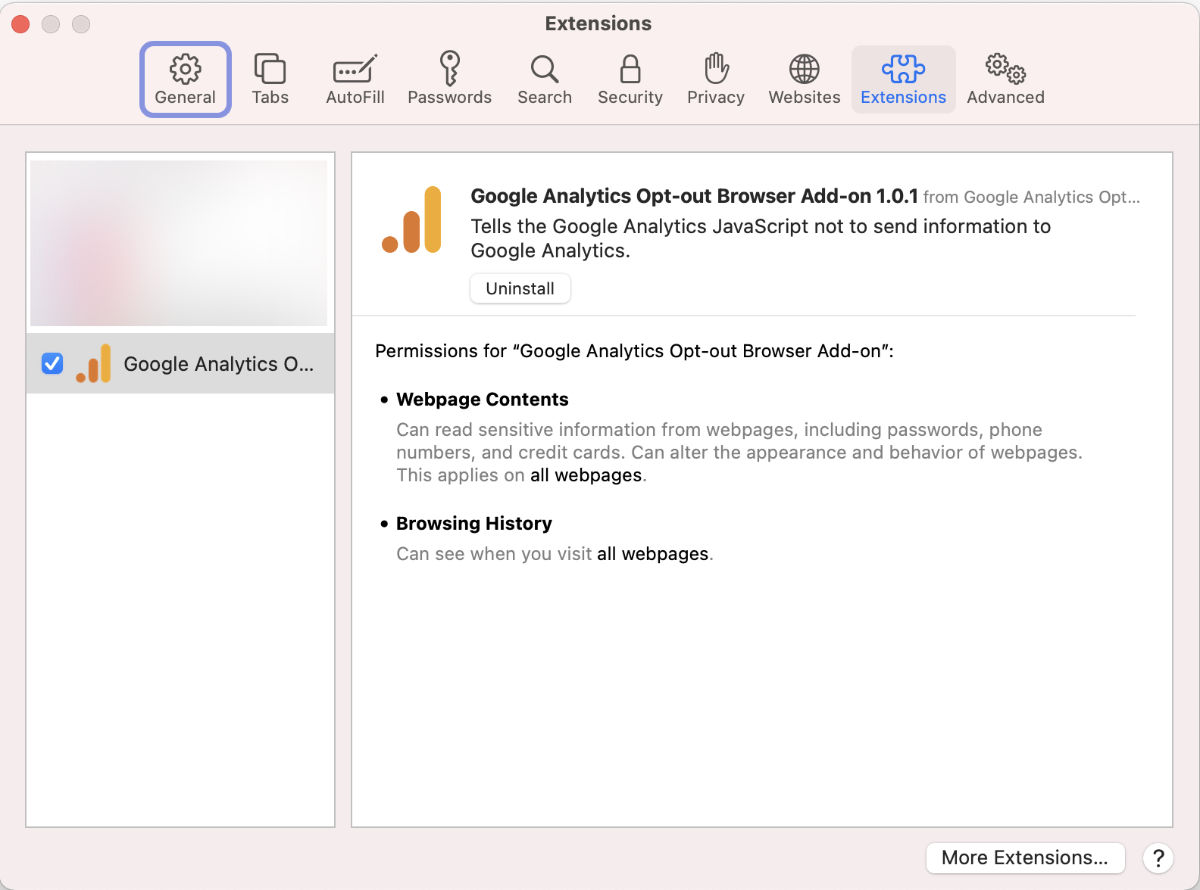
Google アナリティクス オプトアウト アドオンのダウンロードリンク:
https://tools.google.com/dlpage/gaoptout?hl=ja
あとがき
Google Analyticsは非常に便利なツールですが、使い方を間違うとデータの正確性が下がってしまいます。特にGoogle Analyticsは長期間でのアクセス数の分析を行うツールなので、初期設定の一つとして今回の自分をアクセスしない設定は確実に設定しておきましょう。

